Znalezienie się w dżungli platform streamingowych może stanowić wymagające wyzwanie. Kluczowy jest w tym przypadku Stream-Klucz, który jest jednym z najważniejszych elementów Twojego transmitowania na żywo w serwisie YouTube. W tym przewodniku dowiesz się, gdzie znajdziesz swój Klucz do Streamowania na YouTube i jak go wstawić do Streamlabs OBS. Dzięki tym krokom położysz fundament pod swoje transmisje na żywo i wzmocnisz swoją obecność na YouTube.
Najważniejsze informacje
- Klucz do Streamowania można łatwo znaleźć w ustawieniach YouTube.
- Po skopiowaniu klucza, możesz go wstawić do Streamlabs OBS.
- Upewnij się, że Twoje konto Streamlabs OBS jest połączone z kontem na YouTube, aby zapewnić sprawną transmisję.
Instrukcja krok po kroku
Aby znaleźć i wstawić Twój Klucz do Streamowania do Streamlabs OBS, postępuj zgodnie z poniższymi krokami:
Najpierw musisz przejść do YouTube. Aby to zrobić, otwórz przeglądarkę internetową i przejdź na stronę YouTube. W prawym górnym rogu znajdziesz mały symbol kamery, na który musisz kliknąć, aby otworzyć menu transmisji na żywo.
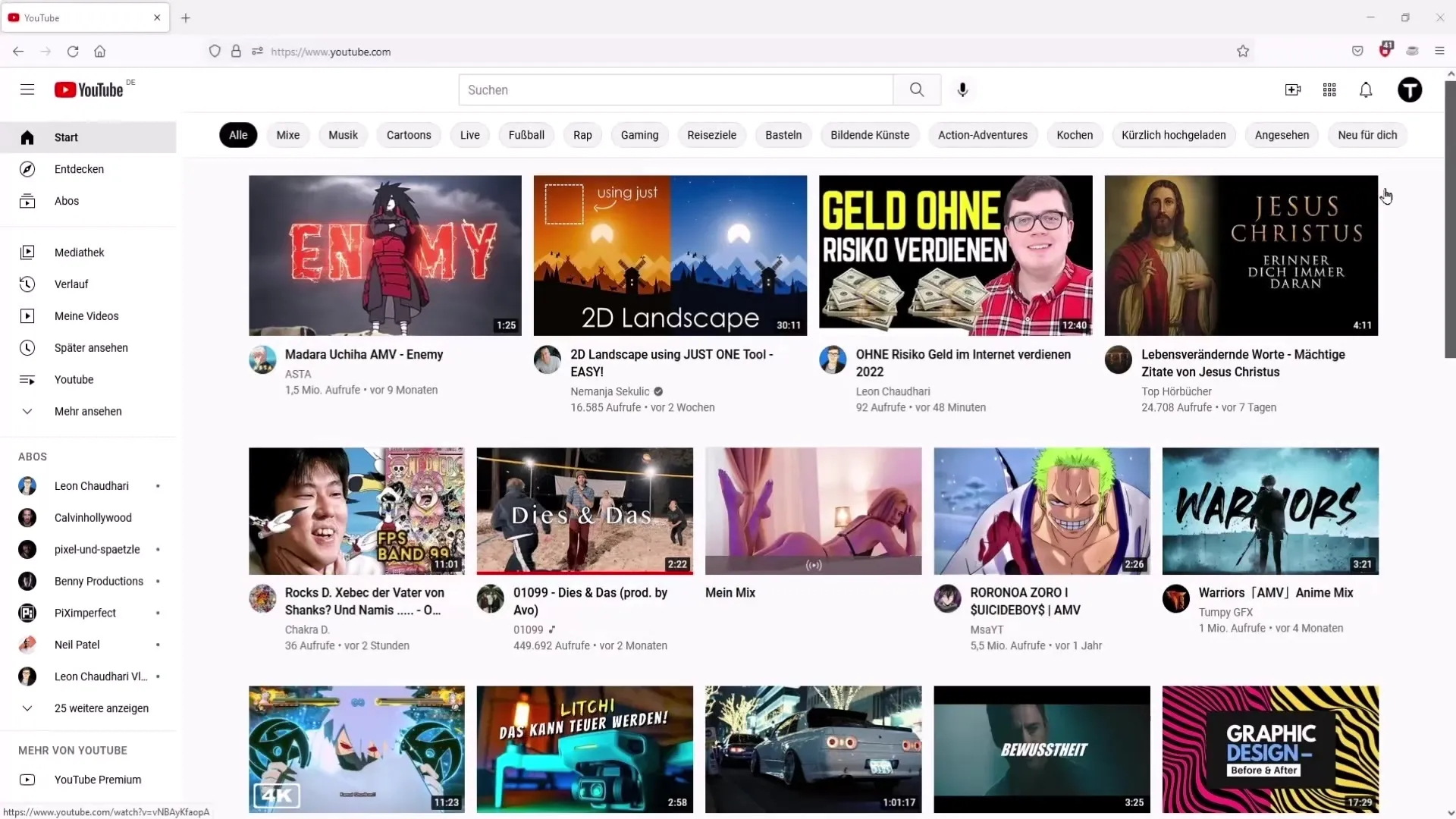
Po kliknięciu w symbol kamery, pojawi się menu rozwijane. Wybierz opcję „Rozpocznij transmisję na żywo”. Przeniesie cię to na nową stronę, na której będziesz mógł skonfigurować transmisję na żywo.
Na nowej stronie wybierz teraz zakładkę „Transmisja” w lewym górnym rogu. Zobaczysz tutaj różne opcje, w tym także Klucz do Streamowania, który jest potrzebny do Twojej transmisji na żywo. Znajduje się on niżej na stronie.
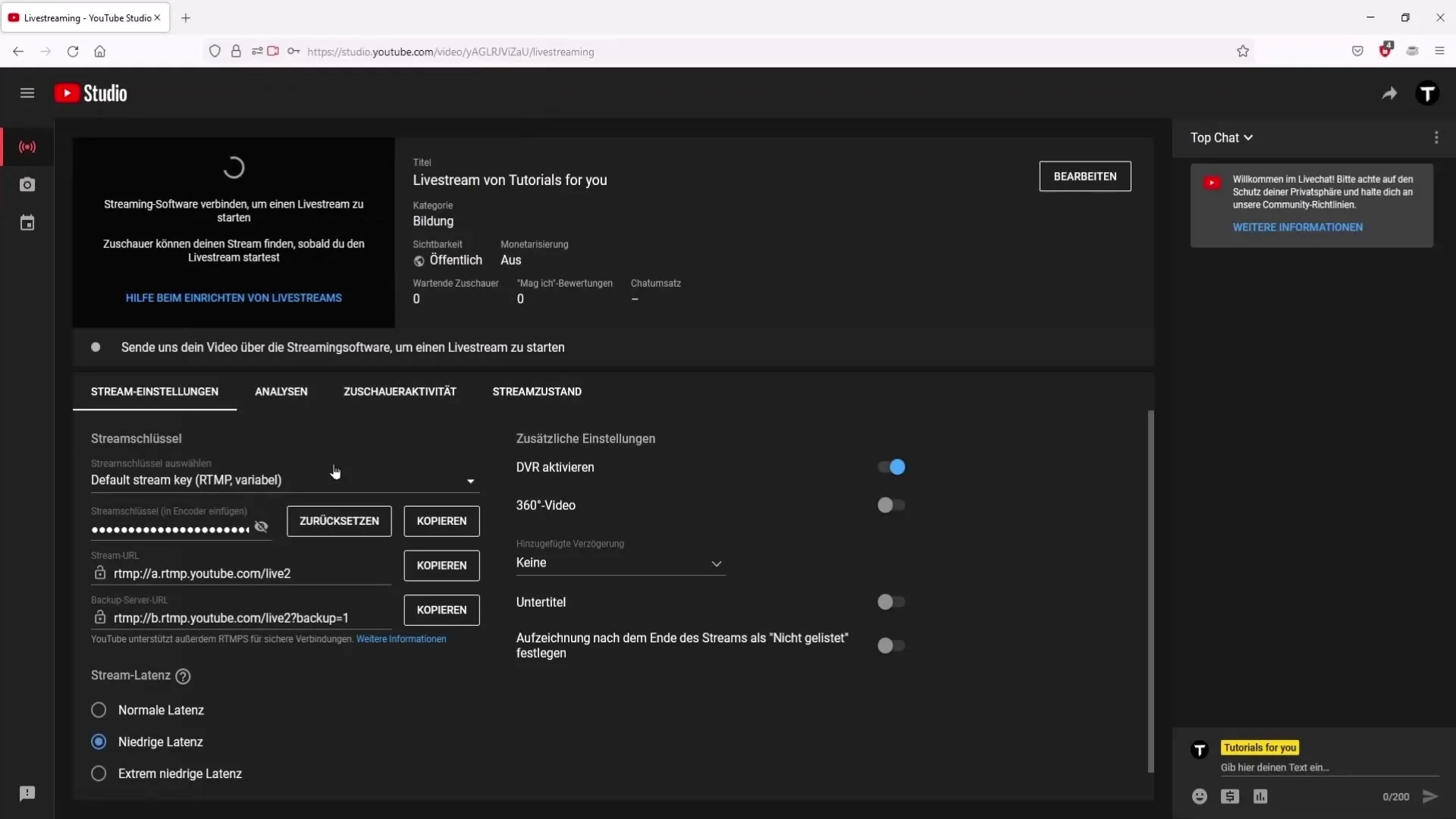
Aby skopiować Twój Klucz do Streamowania, kliknij przycisk z prawej strony klucza. Spowoduje to automatyczne skopiowanie klucza do Twojego schowka, dzięki czemu będziesz mógł szybko wkleić go później.
Następnie otwórz program Streamlabs OBS na swoim komputerze. Po uruchomieniu programu udaj się w lewy dolny róg i kliknij przycisk „Ustawienia”.
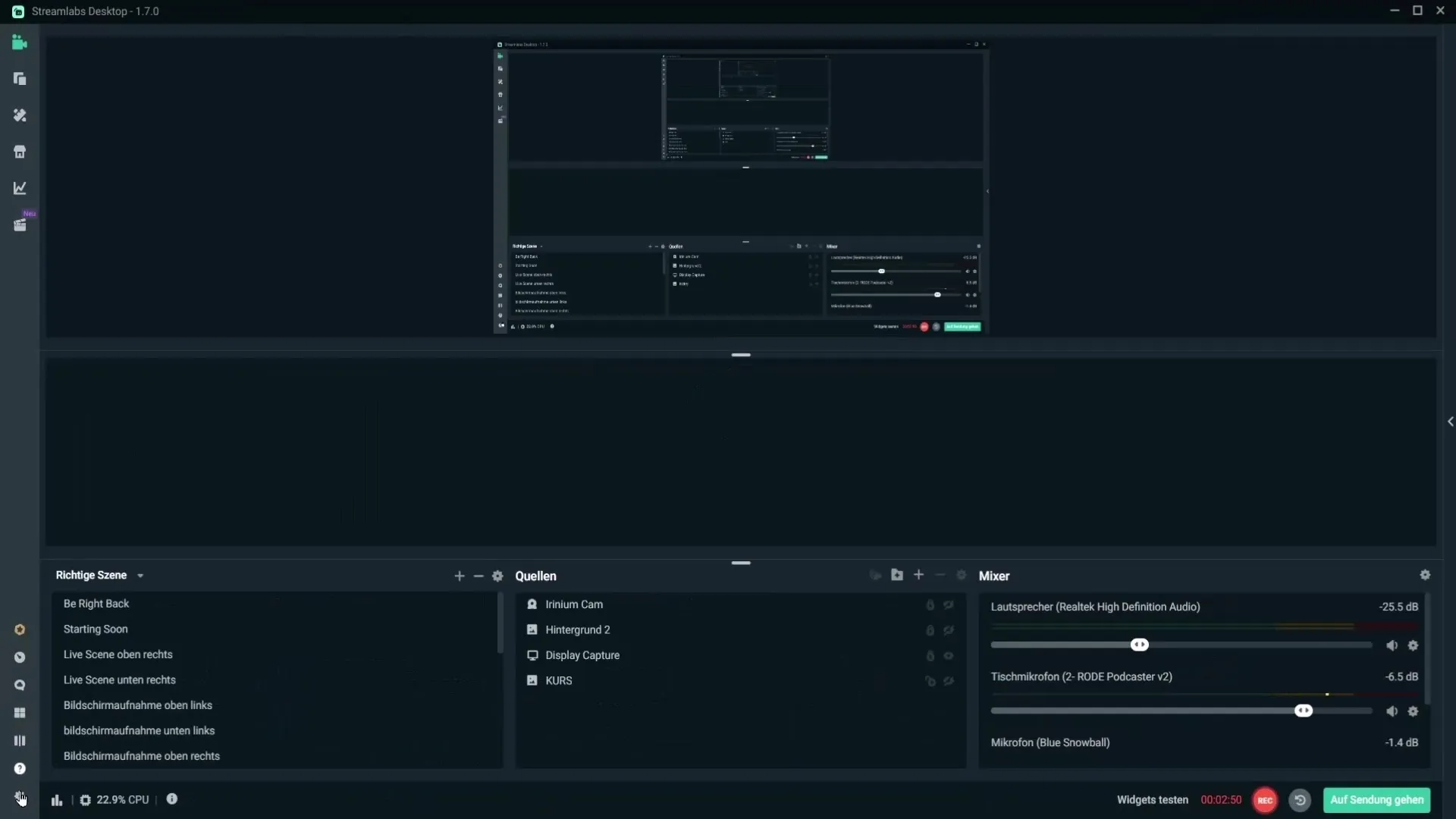
W ustawieniach przejdź do zakładki „Transmisja” u góry. Tutaj znajdziesz różne opcje dla swojego konta streamingu. Twój panel może wyglądać nieco inaczej, jeśli nie połączyłeś jeszcze Streamlabs OBS z YouTube.
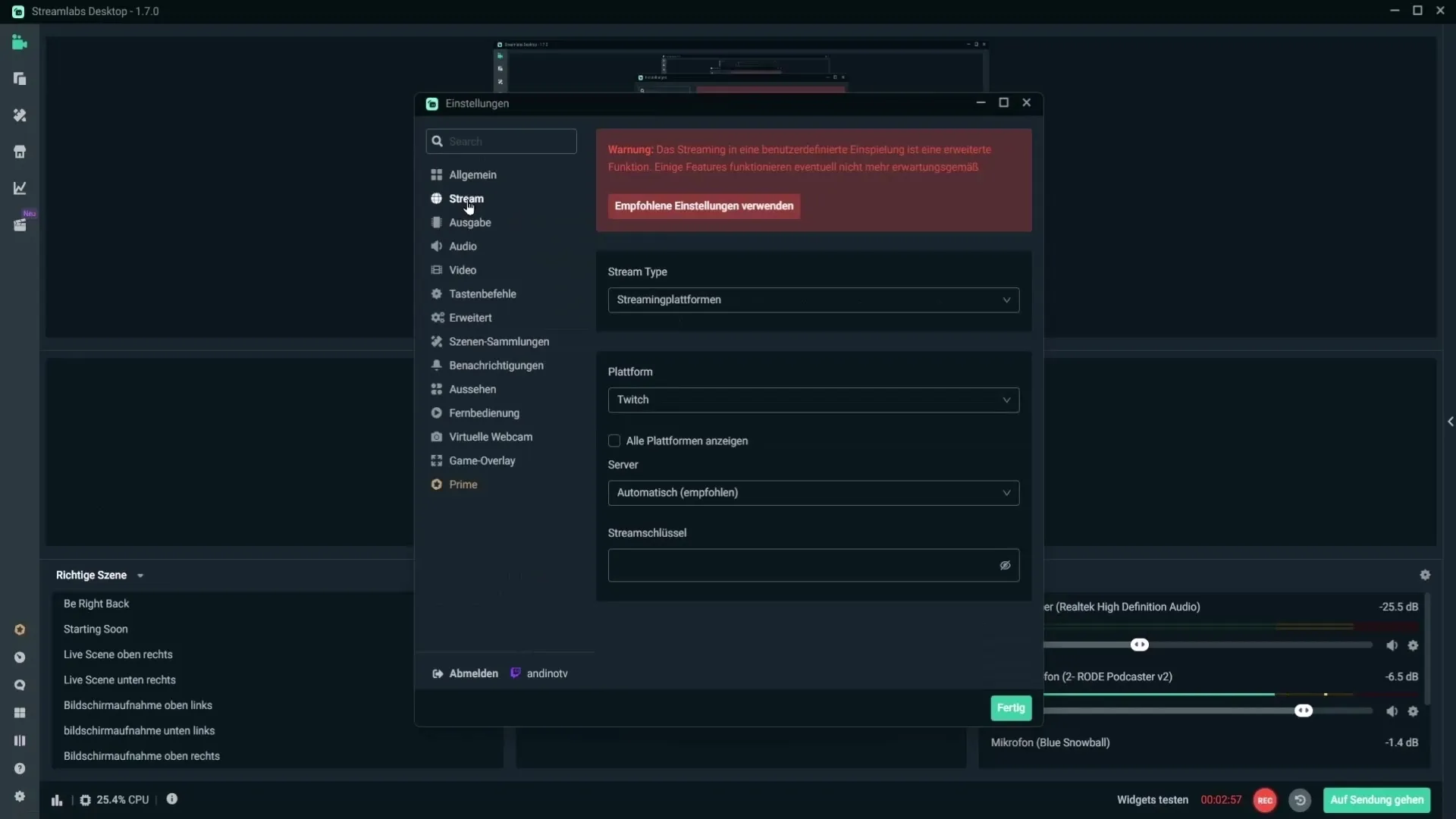
Jeśli nie połączyłeś jeszcze swojego konta YouTube, zrób to teraz. Tylko w ten sposób będziesz mógł transmitować na YouTube za pośrednictwem Streamlabs OBS.
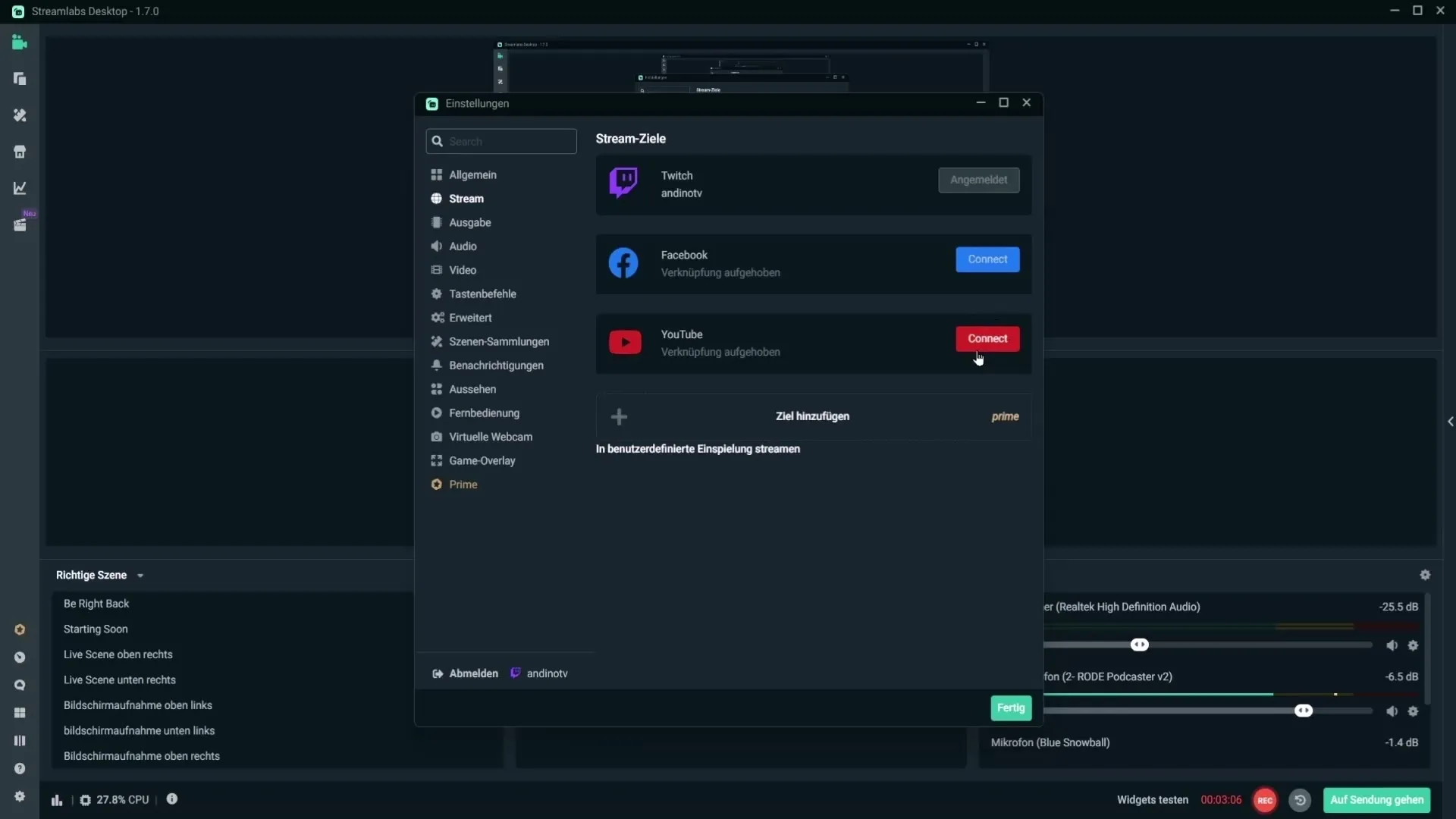
Po nawiązaniu połączenia przewiń w dół, aż znajdziesz sekcję „Niestandardowe ustawienia transmisji”. Wybierz platformę „YouTube”.
Następnie wklej Klucz do Streamowania, który wcześniej skopiowałeś. Możesz to zrobić za pomocą skrótu klawiszowego Ctrl + V lub za pomocą funkcji „Wklej” w menu.
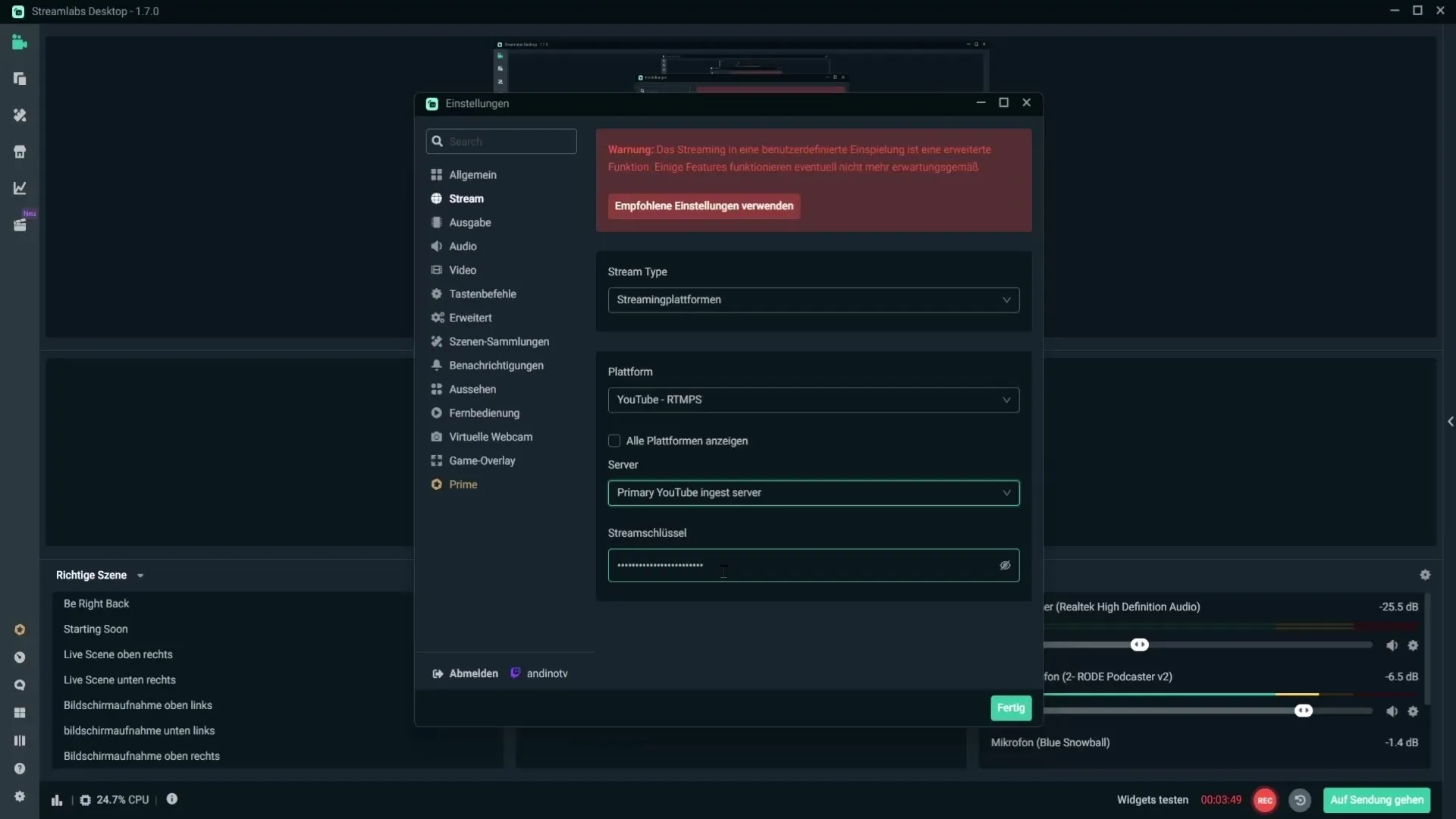
Po wklejeniu Klucza do Streamowania, kliknij w prawym dolnym rogu przycisk „Gotowe”.
Ostatnim krokiem jest rozpoczęcie swojej transmisji. Jesteś teraz gotowy, aby rozpocząć swoje pierwsze przesyłanie na YouTube i zyskać widzów.
Podsumowanie
Dzięki tej instrukcji krok po kroku wiesz dokładnie, gdzie znaleźć swój Klucz do Streamowania na YouTube oraz jak go wkleić do Streamlabs OBS. Wykorzystaj tę wiedzę, aby skutecznie prowadzić swoje transmisje na żywo.
Najczęstsze pytania
Jak znaleźć Klucz do Streamowania na YouTube?Aby znaleźć Klucz do Streamowania, kliknij na symbol kamery, a następnie wybierz „Rozpocznij transmisję na żywo”.
Jak wstawić Klucz do Streamowania do Streamlabs OBS?Otwórz Streamlabs OBS, udaj się do ustawień, wybierz „Transmisja” i wklej klucz w odpowiednie niestandardowe ustawienia transmisji.
Czy muszę połączyć się z YouTube w Streamlabs OBS?Tak, musisz połączyć się ze swoim kontem na YouTube, aby umożliwić transmisję.
Co zrobić, jeśli mój Klucz do Streamowania nie działa?Sprawdź, czy poprawnie skopiowałeś klucz i czy jesteś połączony z właściwym kontem na YouTube.


